逆向JavaScript经验分享
最近心血来潮,想看个国漫。结果爱奇艺独播,还每集那么老长的广告,可是把我恶心的不要不要的。然后为了展现程序员的自我修养,我要分析下这个视频的源文件地址,直接观看,跳过广告!凭着我分析百度网盘的经验,花了三个晚上,总算搞定了。顺便分享下整个逆向分析过程,和大家学习。
# 查看请求
前端无论怎么样的操作,本质上都是向服务器发送请求,然后解析请求数据,展现在页面上。所以说逆向的切入点就是查看网络请求!因为我要分析视频的源 MP4 文件而不是 flash 文件,所以我把浏览器模拟成手机让爱奇艺载入手机版界面以便抓包获取 MP4 文件。切换成手机版很简单,只需要在 Chrome 上按 F12 打开开发人员工具,点击左上角的 Toggle device toolbar图标就可以切换成手机设备了,我选择模拟的设备是 Nexus 6P。这时候重新刷新页面,查看NetWork面板。里面会有这个页面载入发起的所有请求,我们重点找的是各种 JS 发起的请求和带参数的请求。最笨的办法就是一个请求一个请求看一遍,总有你需要的。
# 分析请求
通过一个个查找,我们找到了一个请求返回了一个 JSONP 格式的数据,这个数据里面包含了 MP4 源文件的地址。注意,很多人分析请求的时候经常喜欢找 MP4 文件的请求,这个可以算是一个切入点。但是一般网站不会把视频网址固定死的,所以找到 MP4 请求并没有什么实际意义,而是一定有一个请求去向服务器索取真实的 MP4 地址,一般这个数据都是 JSON 格式的。所以只要耐心找,一定找得到的。很多请求都只不过是资源文件,所以很容易过滤掉的。
接下来就请看我们找到的这个关键请求:
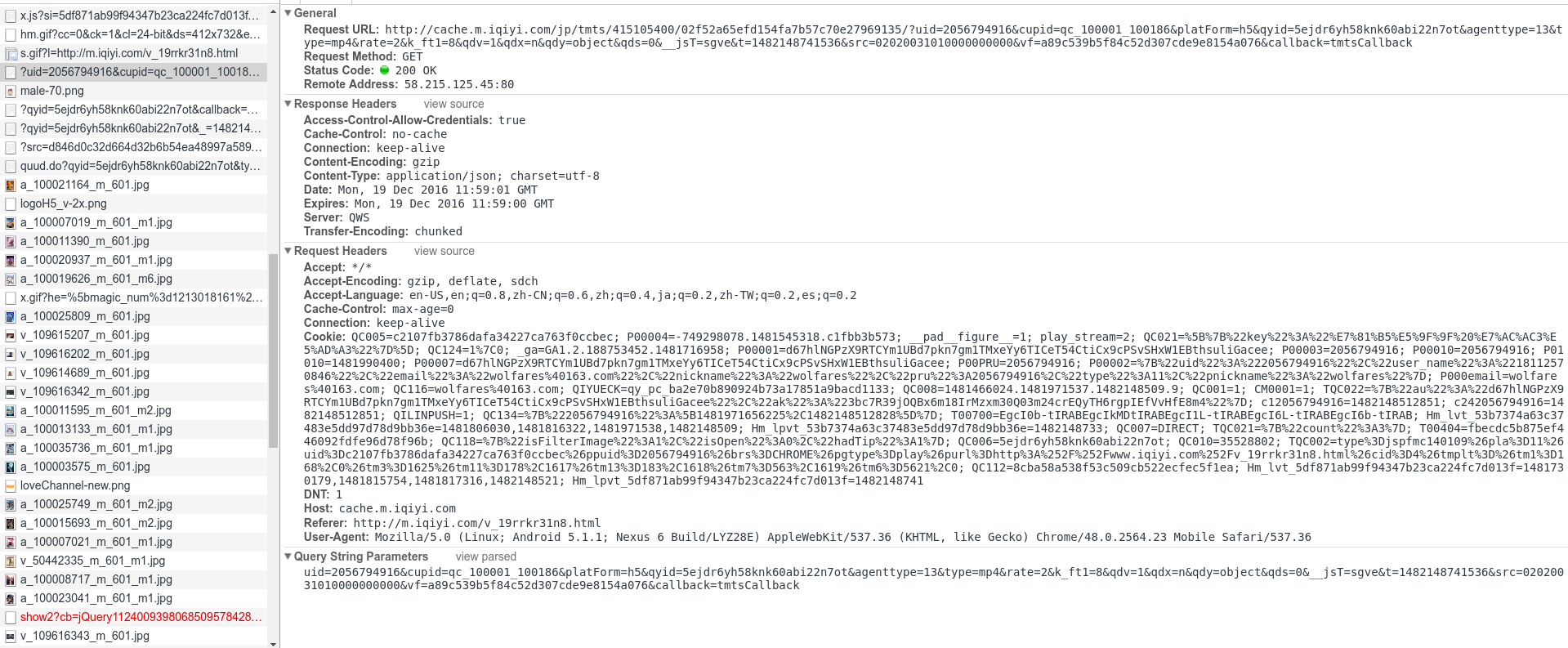 从这个请求的 Response 可以得知这是我们需要的请求,但这也只不过才是开始。我们知道了这个请求,就需要思考如何构造这个请求,来获取真实的 MP4 地址。一般请求的网址和路径都是固定的,所以我们的重点工作就是构造请求参数。
这个请求总共有 17 个请求参数,真是够多的。但是我们不知道所有请求参数是否是必须的。有可能服务器只校验其中的几个参数,所以我们没有必要对每个参数都分析一遍。
从这个请求的 Response 可以得知这是我们需要的请求,但这也只不过才是开始。我们知道了这个请求,就需要思考如何构造这个请求,来获取真实的 MP4 地址。一般请求的网址和路径都是固定的,所以我们的重点工作就是构造请求参数。
这个请求总共有 17 个请求参数,真是够多的。但是我们不知道所有请求参数是否是必须的。有可能服务器只校验其中的几个参数,所以我们没有必要对每个参数都分析一遍。
这时候就需要拷贝下来这些参数来进行分析,在界面的左侧面板,右键单击之后会出现 copy as cURL菜单。这样我们就可以在 Linux 的终端里调试这个请求,你可以先拷贝到记事本上,然后修改请求之后再终端里跑一遍看看能否返回正常的数据。有些服务器也会对Request Headers进行校验,所以可以试试去掉相关的headers例如 cookie,UA。最终调试出可以得到合法数据的最简单请求。爱奇艺这个例子对Request Headers没有进行任何校验,反而对请求参数很苛刻,少一个都不行,最后我们会解释为什么爱奇艺对请求参数检查这么苛刻。
# 逆向 JS 文件找到相关请求如何构造
从上面我们知道了,这个请求只对参数进行了校验,Request Headers并不需要。那重点就是逆向 JS 找到如何构造参数即可。
通过Sources面板可以看到这个页面加载的所有 JS,但是这个看起来也太多了吧。所以这个不是方法,重点就是查找关键的 JS 文件。Ctrl+Shift+F可以查找所有的文件,所以我们可以利用搜索大法来找到关键的 JS 文件。一般也可以通过Network查看请求的触发者,但是很多封装之后的 JS,是无法通过请求追溯到构造的 JS 文件的。但是无论这个 JS 文件怎么压缩混淆,网址是必须要有的。所以我们搜索cache.m.iqiyi.com/jp/tmts就找到了关键的 JS 文件了!找到 JS 文件之后,会跳转到Sources面板,点击右下角的{}Pretty print 会把压缩的 JS 自动进行换行和排版,方便分析。这时候通过分析这个 JS 文件,我们就知道如何构造这个请求了。
# 站在巨人的肩膀上
我们没有必要每个参数都自己用 JS 实现一遍,因为人家已经实现好了,我们只要调用就好。这个请求的关键是getTmtsVf函数。这个函数对请求进行了哈希,添加了一个 vf 参数,所以我对参数进行了任何的修改都会导致请求非法。无论怎么实现的 JS,有些参数只能通过全局变量来共享,所以对于那些参数,我们可以直接使用。例如爱奇艺有个全局的Q变量,通过这个变量可以获得很多需要的参数。
# 终极解决方案
对参数的构造完全取决于最后个人对 JS 文件的理解的功底,能看懂压缩的 JS 的逻辑才能成功提取需要的请求参数。但也有些变态的 JS 文件很难理解,不进行动态调试分析的话很难明白。这时候我们就不得不请出 Chrome 的大杀器:webRequest (opens new window),通过这个 API,我们可以拦截请求并进行替换。我就使用这个 API 拦截了app_movie.js,注入了我带调试信息的 JS。你就可以随意的调试了。关于这个 API 的使用 DEMO,可能后续会放在我的 Github 上。
# 写在最后
其实可以分析桌面版本的 flash 视频,然后使用 B 站的这个flv.js (opens new window)来解决播放问题。最终我写了一个油猴脚本来一键输出 MP4 文件。有兴趣的可以私信我。
